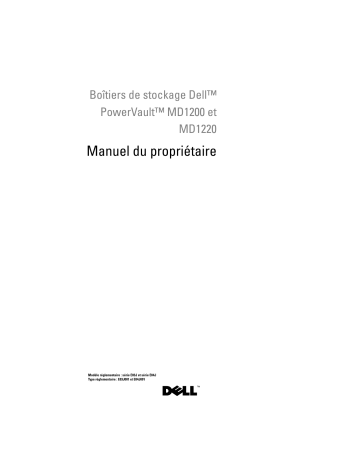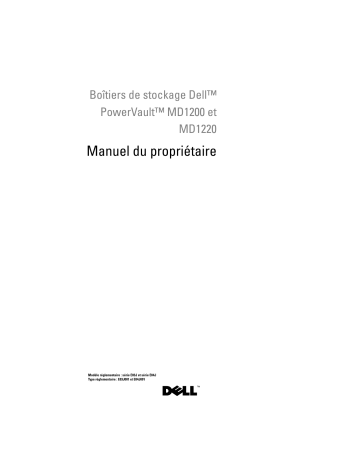
Boîtiers de stockage Dell™
PowerVault™ MD1200 et
MD1220
Manuel du propriétaire
Modèle réglementaire : série E03J et série E04J
Type réglementaire : E03J001 et E04J001
Remarques, précautions et avertissements
REMARQUE : une REMARQUE indique des informations importantes qui peuvent
vous aider à mieux utiliser votre ordinateur.
PRÉCAUTION : une PRÉCAUTION indique un risque d’endommagement du
matériel ou de perte de données en cas de non-respect des instructions.
AVERTISSEMENT : un AVERTISSEMENT vous avertit d'un risque
d'endommagement du matériel, de blessure corporelle ou de mort.
____________________
Les informations contenues dans ce document sont sujettes à modification sans préavis.
© 2009 Dell Inc. Tous droits réservés.
La reproduction de ce document, de quelque manière que ce soit, sans l'autorisation écrite de Dell Inc.
est strictement interdite.
Marques utilisées dans ce document : Dell, le logo DELL, OpenManage, PowerEdge et PowerVault
sont des marques de Dell Inc.
D'autres marques commerciales et noms de marque peuvent être utilisés dans ce document pour faire
référence aux entités se réclamant de ces marques et de ces noms ou de leurs produits. Dell Inc. dénie
tout intérêt propriétaire vis-à-vis des marques et des noms de marque autres que les siens.
Modèle réglementaire : série E03J et série E04J
Type réglementaire : E03J001 et E04J001
Octobre 2009
Rév. A00
Table des matières
1
À propos du boîtier
. . . . . . . . . . . . . . . . . .
Fonctions et voyants du panneau avant .
. . . . . . . . .
7
Fonctions et voyants du cadre avant
. . . . . . . . . . .
9
Codes des voyants des disques durs
. . . . . . . . . .
11
. . . . . . . .
12
. . . . . . . . . . . . . .
13
Voyants et fonctions du panneau arrière
Module de gestion de boîtier
. .
17
. . . . . . . .
17
. . . . . . . . . . . . . . . . .
17
Basculement avec deux modules EMM installés
Arrêt thermique d'un module EMM
Alarmes du boîtier
Codes du voyant d'alimentation .
Autres informations utiles .
2
7
. . . . . . . . . . . .
19
. . . . . . . . . . . . . . .
20
Utilisation du boîtier de stockage .
Avant de commencer
. . . . .
21
. . . . . . . . . . . . . . . . . .
21
. . . . . . . . . . . . . . . .
21
. . . . . . . . . . . . . . . . . .
22
. .
27
. . . . . . . . . . . . .
28
Câblage de votre boîtier
Connexion du boîtier.
Changement du mode de fonctionnement du boîtier
Gestion du boîtier de stockage
Téléchargement de micrologiciel .
. . . . . . . . . . .
Table des matières
28
3
3
Installation des composants du boîtier
. . .
29
. . . . . . . . . . . . . . . . . .
29
. . . . . . . . . . . . . . . . .
29
. . . . . . . . . . . . . . .
29
. . . . . . . . . . . . .
30
. . . . . . . . . . . . . . . . . . . . . . .
31
Outils recommandés .
Cadre avant (en option)
Retrait du cadre avant
Installation du cadre avant
Disques durs
Retrait d'un cache de lecteur .
. . . . . . . . . . .
31
Installation d'un cache de lecteur
. . . . . . . . .
33
Retrait d'un lecteur de disque dur
. . . . . . . . .
33
. . . . . . . . . . . .
34
Installation d'un disque dur .
Retrait d'un disque dur installé dans un support .
Installation d'un disque dur dans un support .
.
35
. . .
38
Enclosure Management Module (EMM) (Module de
gestion de boîtier) . . . . . . . . . . . . . . . . . .
Retrait d'un cache EMM
. .
38
. . . . . . . . . . . . . .
38
Installation d'un cache EMM .
Retrait d'un module EMM .
. . . . . . . . . . .
39
. . . . . . . . . . . . .
40
. . . . . . . . . . .
42
Installation d'un module EMM
Module de bloc d'alimentation/ventilateur de
refroidissement . . . . . . . . . . . . . . . .
. . . . .
Retrait d'un module de bloc d'alimentation/
ventilateur de refroidissement . . . . . . .
. . . .
Installation d'un module de bloc d'alimentation/
ventilateur de refroidissement . . . . . . . . . .
Panneau de commande
45
. . . . . . . . . . . . . . . . .
46
. . . . . . . . .
46
Installation du panneau de commande .
. . . . . .
48
. . . . . . . . . . . . . . . . . . . . . .
48
. . . . . . . . . . . . . .
48
Retrait du fond de panier
Installation du fond de panier .
4
Table des matières
43
.
Retrait du panneau de commande
Fond de panier
42
. . . . . . . . . . .
51
4
Dépannage de la baie
. . . . . . . . . . . . . . .
53
. . .
53
. . . .
53
. . . . . . .
53
. . . . . . . . .
53
La sécurité d'abord, pour vous et pour le système
Dépannage de l'échec du démarrage de la baie
Dépannage de la perte de communication
Dépannage des connexions externes .
Dépannage d'un module d'alimentation et de
refroidissement . . . . . . . . . . . . . . . .
. . . . .
Dépannage des incidents de refroidissement de la
baie . . . . . . . . . . . . . . . . . . . . . . . . . .
. .
55
. . . .
56
. . . . . . . . . . . . . .
57
. . . . . . . . .
58
. . . . . . . . . . . .
58
. . . . . . . . . .
59
. . . . . . . . . . . . . . . . . . .
61
. . . . . . . . . . . . . . . . . . . . . .
61
. . . . . . . . . . . . . . . . . . . . . . . . . . . .
63
. . . . . . . . . . . . . . . . . . . . . . . . . . . . . . .
73
Dépannage des modules de gestion de la baie .
Dépannage des disques durs
Dépannage des connexions de la baie
Dépannage d'une baie mouillée.
Dépannage d'une baie endommagée
5
Obtention d'aide
Contacter Dell
Glossaire
Index
54
Table des matières
5
6
Table des matières
À propos du boîtier
Fonctions et voyants du panneau avant
Figure 1-1. Fonctions et voyants du panneau avant — Dell™ PowerVault™ MD1200
1
2
3
4
5
6
Figure 1-2. Fonctions et voyants du panneau avant — Dell PowerVault MD1220
1
2
3
4
5
6
À propos du boîtier
7
Élément Voyant, bouton ou
connecteur
1
DEL d'état du boîtier
Icône
Description
La DEL d'état du boîtier s'allume
lorsque le boîtier est sous tension.
La DEL est bleue durant un
fonctionnement normal et lorsque le
serveur hôte identifie le boîtier.
Elle clignote en bleu lorsqu'un serveur
hôte identifie le boîtier ou que le
bouton d'identification système est
enfoncé.
La DEL est orange lorsque le boîtier est
mis sous tension ou réinitialisé.
Elle clignote en orange lorsque le boîtier
est en état de défaillance.
2
Voyant d'alimentation
La DEL d'alimentation s'allume
lorsqu'au moins une source
s'alimentation alimente le boîtier.
3
Voyant du mode
partagé
La DEL du mode partagé s'allume
lorsque le boîtier est configuré en mode
partagé.
Si la DEL n'est pas allumée, cela signifie
que le boîtier est configuré en mode
unifié.
4
8
Bouton
d'identification du
système
À propos du boîtier
Le bouton d'identification du système
situé sur le panneau avant permet de
localiser un boîtier précis dans un rack.
Lorsque le bouton est enfoncé, les
voyants d'état du système situés sur le
panneau avant et le module EMM
affichent un bleu clignotant jusqu'à
nouvel appui sur le bouton.
Élément Voyant, bouton ou
connecteur
5
Disques durs
Icône
Description
PowerVault MD1200 : jusqu'à 12
disques durs SAS 3,5 pouces
remplaçables à chaud.
PowerVault MD1220 : jusqu'à 24
disques durs SAS 2,5 pouces
remplaçables à chaud.
6
Sélecteur de mode du
boîtier
Lorsqu'il est positionné vers le haut, le
boîtier est configuré en mode unifié.
Lorsqu'il est positionné vers le bas, le
boîtier est configuré en mode partagé.
Fonctions et voyants du cadre avant
Figure 1-3. Fonctions et voyants du cadre avant
1
2
3
À propos du boîtier
9
Élément Voyant, bouton ou
connecteur
1
DEL d'état du boîtier
Icône
Description
La DEL d'état du boîtier s'allume
lorsque le boîtier est sous tension.
La DEL est bleue durant un
fonctionnement normal et lorsque le
serveur hôte identifie le boîtier.
Elle affiche un bleu clignotant
lorsqu'un serveur hôte identifie le
boîtiere ou que le bouton
d'identification système est enfoncé.
La DEL est orange lorsque le boîtier est
mis sous tension ou réinitialisé.
Elle affiche un orange clignotant
lorsque le boîtier est en état de
défaillance.
2
Voyant d'alimentation
La DEL d'alimentation s'allume
lorsqu'au moins une source
s'alimentation alimente le boîtier.
3
Voyant du mode
partagé
La DEL du mode partagé s'allume
lorsque le boîtier est configuré en mode
partagé.
Si la DEL n'est pas allumée, cela
signifie que le boîtier est configuré en
mode unifié.
10
À propos du boîtier
Codes des voyants des disques durs
Figure 1-4. Voyants de disque dur
1
1
voyant d'activité du disque
dur (vert)
2
2
voyant d'état du disque dur (vert et
orange)
À propos du boîtier
11
Codes des voyants d'état des disques
(RAID uniquement)
État
Voyant vert clignotant deux fois par
seconde
Identification du disque/préparation au
retrait
Désactivé
Disque prêt pour insertion ou retrait
REMARQUE : à la mise sous tension du
système, le voyant d'état des disques ne
s'allume qu'une fois tous les disques durs
initialisés. Lorsqu'il est éteint, l'état des
disques ne permet par leur insertion ni leur
retrait. Le contrôleur RAID Dell
PowerEdge™ (PERC) H800 peut prendre
jusqu'à une minute pour découvrir et
initialiser tous les disques durs.
Vert clignotant, puis orange, puis éteint
Panne de disque prévue
Orange clignotant quatre fois par seconde Disque en panne
Vert clignotant lentement
Disque en cours de restauration
Vert fixe
Disque en ligne
Voyant vert clignotant pendant trois
secondes, orange pendant trois secondes
et éteint pendant six secondes
Reconstruction annulée
Voyants et fonctions du panneau arrière
Figure 1-5.
Voyants et fonctions du panneau arrière
1
12
À propos du boîtier
2
3
4
5
Élément
Voyant, bouton ou
connecteur
Icône
Description
1
Module
d'alimentation/de
refroidissement
PS 1
Alimentation 600 W.
Module de gestion
du boîtier (EMM)
principal
EMM 0
3
Module EMM
secondaire
EMM 1
4
Interrupteurs
d'alimentation (2)
5
Module
d'alimentation/de
refroidissement
2
Pour plus d'informations, reportez-vous
à la section « Codes des voyants
d'alimentation » à la page 19.
Le module EMM fournit :
• un chemin de données entre le
boîtier et le serveur hôte.
• des fonctions de gestion de boîtier.
L'interrupteur contrôle la sortie du
courant du bloc d'alimentation vers le
boîtier.
PS/2
Alimentation 600 W.
Pour plus d'informations, reportez-vous
à la section « Codes des voyants
d'alimentation » à la page 19.
Module de gestion de boîtier
Chaque module EMM offre les fonctions suivantes de gestion de boîtier et
des chemins de données :
•
Surveillance et contrôle de l'environnement du boîtier (température,
ventilateurs, blocs d'alimentation et voyants).
•
Contrôle des accès aux disques durs.
•
Transmission des attributs et des états du boîtier au serveur hôte.
REMARQUE : le boîtier doit contenir au moins un module EMM. Si un seul module
EMM est installé dans le boîtier, il doit l'être dans le logement de module EMM
principal et un cache doit être installé dans le logement de module EMM
secondaire. Reportez-vous à la section « Installation d'un cache EMM » à la
page 39.
À propos du boîtier
13
Figure 1-6.
1
Module de gestion de boîtier
2
3
4
Icône
5
6
7
Élément
Voyant, bouton ou
connecteur
Description
1
Voyant d'état du
système
Voyant bleu clignotant lorsque le
bouton d'identification système est
enfoncé. Vous pouvez identifier un
boîtier particulier dans un rack à l'aide
du voyant d'identification système.
2
Port de débogage
À des fins d'ingénierie uniquement.
3
Port SAS (Entrée)
In (Entrée) Fournit les connexions SAS pour
câbler l'hôte ou un boîtier d'extension
précédent de la chaîne (mode unifié
uniquement).
4
État de liaison du
port d'entrée
Voyant vert lorsque toutes les liaisons
vers le port sont connectées.
Voyant orange lorsqu'une ou plusieurs
liaisons vers le port ne sont pas
connectées.
Le voyant reste éteint si le boîtier n'est
pas connecté.
14
À propos du boîtier
Élément
Voyant, bouton ou
connecteur
Icône
Description
5
Port SAS (Sortie)
Out
(Sortie)
Fournit les connexions SAS pour se
raccorder au boîtier d'extension
suivant de la chaîne (mode unifié
uniquement).
REMARQUE : le port SAS de sortie est
désactivé si le boîtier est configuré en
mode partagé.
6
État de liaison du
port de sortie
Voyant vert lorsque toutes les liaisons
sortant du port sont connectées.
Voyant orange lorsqu'une ou plusieurs
liaisons sortant du port ne sont pas
connectées.
Le voyant reste éteint si le boîtier n'est
pas connecté.
À propos du boîtier
15
Élément
Voyant, bouton ou
connecteur
7
Voyant d'état du
module EMM
Icône
Description
Voyant vert lorsque le module EMM
fonctionne correctement.
Voyant orange lorsque le boîtier ne
démarre pas ou n'est pas correctement
configuré.
Voyant vert clignotant (Allumé
250 ms* Éteint 250 ms) lorsqu'un
téléchargement de micrologiciel est en
cours.
Voyant vert clignotant (Allumé
1000 ms** Éteint 1000 ms) lorsqu'une
mise à jour automatique associée est
en cours.
Voyant orange clignotant (Allumé
250 ms Éteint 250 ms [deux fois] ;
Éteint 1000 ms) lorsque le boîtier est
incapable de communiquer avec les
périphériques.
Voyant orange clignotant (Allumé
250 ms *Éteint 250 ms [quatre fois] ;
Éteint 1000 ms) en cas d'erreur de
mise à jour du micrologiciel.
Voyant orange clignotant (Allumé
250 ms Éteint 250 ms [cinq fois] ;
Éteint 1000 ms) lorsque les versions
de micrologiciel de deux modules
EMM d'un boîtier sont différentes.
*indique que le voyant clignote rapidement.
**indique que le voyant clignote lentement.
16
À propos du boîtier
Basculement avec deux modules EMM installés
Lorsque deux modules EMM sont installés, vous pouvez bénéficier de
certaines fonctions de basculement. En cas de panne d'un module EMM, le
contrôle et la gestion des composants du boîtier peut être transféré sur l'autre
EMM. Un basculement se produit chaque fois que la communication entre
un module EMM et le module auquel il est associé est interrompue.
Lorsqu'un module EMM associé est défaillant, le module EMM fonctionnel
active le voyant d'état orange du module EMM défaillant. Le module
fonctionnel prend alors en charge la gestion du boîtier : surveillance et
contrôle des alarmes sonores, des voyants, des blocs d'alimentation et des
ventilateurs.
Le basculement ne s'étend pas à la connectivité des disques contrôlés par le
module EMM défaillant. Lorsqu'un module EMM défaillant est remplacé, les
fonctions de gestion du boîtier ne sont pas automatiquement rebasculées sur
le nouveau module, sauf si une autre erreur entraîne un nouveau
basculement. Le nouveau module EMM ne fait que rétablir le chemin de
données vers les disques durs contrôlés par le module EMM défaillant.
Arrêt thermique d'un module EMM
Si la température interne atteint un niveau critique, le boîtier est
automatiquement arrêté via une commande d'arrêt thermique émise par le
micrologiciel du module EMM ou par Dell™ OpenManage™ Server
Administrator.
Alarmes du boîtier
Une alarme sonore est activée si l'une des situations de panne répertoriées ciaprès se produit.
L'alarme sonne de manière continue si :
•
Plus d'un ventilateur est défaillant ou un module
d'alimentation/refroidissement n'est pas installé.
•
Un ou plusieurs capteurs de température ont atteint un niveau critique.
À propos du boîtier
17
L'alarme sonne toutes les 10 secondes si :
•
Un bloc d'alimentation est défectueux.
•
Un ventilateur est défectueux.
•
Un ou plusieurs capteurs de température ont atteint un niveau limite.
•
Un module EMM est défectueux.
REMARQUE : l'alarme est désactivée par défaut. Pour l'activer, vous devez
modifier le paramètre par défaut dans Server Administrator. Pour plus
d'informations, reportez-vous à la documentation de Server Administrator à
l'adresse support.dell.com/manuals.
18
À propos du boîtier
Codes des voyants d'alimentation
Figure 1-7. Codes des voyants d'alimentation
1
2
3
Élément
Type de voyant
1
Alimentation en CC
Icône
Description
Voyant vert lorsque la tension de
sortie CC reste dans les limites.
Si le voyant est éteint, cela indique
que les tensions de sortie CC ne sont
pas dans les limites.
2
Panne du module
d'alimentation et de
refroidissement
Voyant orange lorsque la tension de
sortie CC n'est pas dans les limites ou
qu'une défaillance du ventilateur est
détectée.
Si le voyant est éteint, cela indique
l'absence de situation de panne.
3
Alimentation en CA
Voyant vert lorsque la tension
d'entrée CA reste dans les limites.
Si le voyant est éteint, cela indique
qu'il n'y a pas d'alimentation ou que
la tension d'entrée CA n'est pas dans
les limites.
À propos du boîtier
19
Autres informations utiles
AVERTISSEMENT : reportez-vous aux informations sur la sécurité et les
réglementations fournies avec votre système. Les informations sur la garantie se
trouvent dans ce document ou dans un autre document.
•
La documentation fournie avec le rack indique comment installer le
système dans un rack.
•
Le Guide de mise en route présente les caractéristiques du système, les
procédures de configuration et les spécifications techniques.
•
La documentation d'OpenManage Server Administrator indique comment
utiliser Storage Management Service pour gérer la solution de stockage.
•
Le guide d'utilisation des contrôleurs RAID Dell PowerEdge (PERC) H700
et H800 indique comment configurer le RAID.
•
Tous les supports fournis avec le système contenant de la documentation
et des outils permettant de configurer et de gérer le système, y compris les
supports du système d'exploitation, du logiciel de gestion du système, des
mises à jour système et des composants système que vous avez achetés
avec le système.
REMARQUE : vérifiez toujours si des mises à jour sont disponibles sur le site
support.dell.com/manuals et lisez-les en premier, car elles remplacent
souvent les informations contenues dans les autres documents.
20
À propos du boîtier
Utilisation du boîtier de stockage
Avant de commencer
Avant de connecter le boîtier de stockage, vérifiez que les éléments suivants
sont disponibles :
•
Câbles d'alimentation
•
Câbles SAS
•
Kit de rails
•
Support Dell Systems Management Tools and Documentation
•
Documentation
–
Guide de mise en route
–
Instructions d'installation du rack
–
Consignes de sécurité
Câblage de votre boîtier
Vous pouvez câbler votre boîtier en mode unifié ou en mode partagé.
•
En mode unifié, votre boîtier est connecté à un seul hôte, par exemple, un
serveur doté d'une carte contrôleur. Quatre boîtiers au maximum peuvent
être reliés en série au même port sur la carte contrôleur du serveur hôte. Le
boîtier peut être aussi connecté de manière redondante avec deux
connexions au même serveur hôte. Le schéma de câblage du mode unifié
est représenté à la Figure 2-2 et à la Figure 2-3.
•
Dans le mode de configuration partagé, votre boîtier est connecté à deux
cartes de contrôleur distinctes. Ces cartes de contrôleur peuvent se trouver
dans le même serveur ou dans deux serveurs distincts. Le bus du boîtier est
logiquement partagé en deux : la première moitié du boîtier est gérée par
un contrôleur et la deuxième moitié par l'autre contrôleur. Le Tableau 2-1
affiche les disques qui sont contrôlés par chaque module de gestion de
boîtier (EMM) en mode partagé. Le schéma de câblage du mode partagé
est représenté à la Figure 2-4.
Utilisation du boîtier de stockage
21
Tableau 2-1.
Boîtier
Mode partagé
EMM 0
EMM 1
Dell PowerVault MD1200 Disques 6 à 11
Disques 0 à 5
Dell PowerVault MD1220 Disques 12 à 23
Disques 0 à 11
REMARQUE : la mise en cluster n'est pas prise en charge par les boîtiers
PowerVault MD1200 et PowerVault M1220.
Pour sélectionner le mode de fonctionnement, utilisez le sélecteur de mode
situé sur le panneau avant du boîtier.
REMARQUE : le sélecteur de mode doit être positionné sur mode unifié ou mode
partagé avant de mettre le boîtier sous tension. Si le mode de configuration est
modifié une fois le boîtier mis sous tension, aucun changement ne se manifeste
jusqu'au redémarrage du boîtier.
Connexion du boîtier
1 Vérifiez que la dernière version de Dell OpenManage™ Server
Administrator est installée. Reportez-vous à la documentation de Server
Administrator pour obtenir les instructions d'installation et la liste des
systèmes d'exploitation pris en charge.
REMARQUE : la version minimum de Server Administrator prise en charge
par votre boîtier est 6.2.
2 Mettez le système hôte et tous les périphériques connectés hors tension.
3 Reliez le ou les câble(s) SAS au connecteur SAS du module EMM du
boîtier de stockage et au contrôleur RAID du système hôte. Poussez le
câble dans le connecteur jusqu'à ce qu'il s'enclenche. Reportez-vous à la
Figure 2-1.
REMARQUE : les connecteurs situés aux deux extrémités du câble SAS sont
munis d'un détrompeur universel. Vous pouvez brancher n'importe quelle
extrémité du câble au module EMM ou au contrôleur RAID.
REMARQUE : pour retirer le câble SAS, tirez sur la languette de retrait pour
libérer le câble du connecteur situé sur le module EMM et le système hôte.
Reportez-vous à la Figure 2-1.
22
Utilisation du boîtier de stockage
Figure 2-1. Branchement d'un câble SAS
1
1
câble SAS
2
2
languette de retrait
REMARQUE : en mode unifié, reliez l'hôte au premier module EMM (EMM 0).
Reportez-vous à la Figure 2-2. Pour une configuration en mode unifié utilisant
des chemins redondants, reliez l'hôte au deuxième module EMM (EMM1).
Reportez-vous à la Figure 2-3.
Consultez la documentation du contrôleur RAID pour vérifier que le
contrôleur est correctement installé.
•
Si vous configurez le boîtier en mode unifié, branchez le câble SAS au
contrôleur hôte et au port d'entrée du module EMM du premier
boîtier de la chaîne. Reportez-vous à la Figure 2-2. Reliez ensuite les
autres boîtiers de la chaîne au port de sortie du boîtier précédent.
•
Pour une configuration en mode partagé, branchez le câble SAS
externe du premier contrôleur hôte au port d'entrée du module EMM
principal. Branchez ensuite le câble SAS du second port contrôleur
hôte au port d'entrée du module EMM secondaire. Reportez-vous à la
Figure 2-4.
REMARQUE : en mode partagé, vous pouvez câbler le boîtier pour qu'il
fonctionne avec un ou deux hôtes.
Utilisation du boîtier de stockage
23
Figure 2-2.
Schéma de câblage EMM en mode unifié
contrôleur hôte
24
Utilisation du boîtier de stockage
Figure 2-3. Schéma de câblage EMM en mode unifié (chemin redondant)
contrôleur hôte
Utilisation du boîtier de stockage
25
Figure 2-4.
Schéma de câblage EMM en mode partagé
configuration à deux hôtes
contrôleur hôte
contrôleur hôte
configuration à un seul hôte
contrôleur hôte
contrôleur hôte
4 Sélectionnez le mode de fonctionnement à l'aide du sélecteur de mode du
boîtier.
PRÉCAUTION : pour protéger le boîtier de stockage contre les incidents liés à
l'alimentation, branchez le câble d'alimentation en CA à une source d'alimentation
protégée (onduleur, conditionneur de ligne ou parasurtenseur). Dans la mesure du
possible, branchez les deux blocs d'alimentation sur des circuits différents.
5 Branchez les blocs d'alimentation à la source d'alimentation.
REMARQUE : avant de brancher les blocs d'alimentation, veillez à ce que
leurs interrupteurs soient en position OFF (éteint).
6 Allumez les interrupteurs de tous les modules d'alimentation et de
refroidissement.
7 Mettez le système hôte sous tension.
8 Vérifiez les voyants DEL situés à l'avant et à l'arrière du boîtier de
stockage. Si l'une des DEL est orange, reportez-vous à la section
« Dépannage de la baie » à la page 53.
26
Utilisation du boîtier de stockage
Changement du mode de fonctionnement du boîtier
Si vous décidez de modifier le mode de fonctionnement du boîtier après la
configuration initiale, vous devez :
1 Créer des sauvegardes de toutes les données stockées dans le boîtier et les
conserver dans un endroit sûr.
2 Pour modifier le mode de fonctionnement de :
•
Mode unifié vers mode partagé : si les disques virtuels existants
couvrent des disques physiques qui sont divisés en passant du mode
unifié au mode partagé, supprimez la configuration des disques
virtuels.
•
Mode partagé vers mode unifié : certain disques virtuels peuvent
apparaître étrangers si la configuration n'est pas supprimée avant de
remettre le boîtier sous tension. Ces disques doivent être importés ou
réinitialisés à l'aide de Server Administrator ou de l'utilitaire de
configuration du BIOS avant de pouvoir les utiliser.
REMARQUE : la configuration en mode partagé est incompatible avec la
connexion en chaîne de boîtiers et les chemins redondants.
3 Mettez le système hôte hors tension.
4 Mettez le boîtier hors tension en éteignant les modules d'alimentation et de
refroidissement.
5 Placez le sélecteur de mode sur la position souhaitée.
6 Réorganisez les disques dans le boîtier en fonction de vos besoins.
7 Mettez le boîtier sous tension en allumant les modules d'alimentation et de
refroidissement.
8 Mettez le système hôte sous tension.
9 Au besoin, recréez les disques virtuels du boîtier.
Utilisation du boîtier de stockage
27
Gestion du boîtier de stockage
Le stockage de disques dans le boîtier peut être configuré à l'aide de l'utilitaire
de configuration BIOS ou de Server Administrator. Pour une gestion et une
maintenance optimales du boîtier, il est conseillé d'utiliser Server Administrator.
REMARQUE : vous devez utiliser Server Administrator version 6.2 ou ultérieure
pour bénéficier de fonctions telles que la configuration en ligne, l'état du boîtier et
la notification active d'événements.
Server Administrator constitue une solution complète de gestion de
stockage/serveur, dotée d'une interface graphique et d'une interface de ligne
de commande. Il permet de procéder à la configuration et à la gestion en ligne
du stockage interne et des périphériques de stockage externes.
Server Administrator extrait des informations sur les périphériques de
stockage physiques, les boîtiers de disques, les disques virtuels/matrices RAID
et les périphériques logiques. Il affiche ensuite une représentation de ces
informations d'un point de vue physique et logique. Grâce à Server
Administrator, vous pouvez :
•
créer et gérer les configurations de stockage RAID
•
afficher les informations de stockage
•
personnaliser les rapports d'évènements
•
voir les évènements enregistrés
Pour plus d'informations, reportez-vous à la documentation de Server
Administrator à l'adresse support.dell.com/manuals.
Téléchargement de micrologiciel
Vous pouvez télécharger des mises à jour du micrologiciel du boîtier de stockage
à l'aide du progiciel de mise à jour Dell disponible sur le site support.dell.com.
28
Utilisation du boîtier de stockage
Installation des composants du
boîtier
Outils recommandés
Vous pouvez avoir besoin des éléments suivants pour exécuter les procédures
décrites dans cette section :
•
Clé du verrouillage à clé du système
•
Tournevis cruciforme n° 2
•
Bracelet antistatique
Cadre avant (en option)
Retrait du cadre avant
1 Si nécessaire, déverrouillez le cadre avant à l'aide de la clé du système.
2 Soulevez le loquet de dégagement situé près du verrouillage à clé.
3 Faites pivoter le côté gauche du cadre pour l'écarter du panneau avant.
4 Dégagez le bord droit du cadre des crochets du boîtier du système, puis
retirez le cadre.
Installation des composants du boîtier
29
Figure 3-1.
Retrait et installation du cadre avant
1
2
3
4
1
cadre
2
verrou
3
loquet de dégagement
4
languette de la charnière
Installation du cadre avant
1 Accrochez le bord droit du cadre sur le châssis.
2 Fixez le bord libre du cadre sur le système.
3 Fermez le cadre à l'aide du verrouillage à clé. Reportez-vous à la Figure 3-1.
30
Installation des composants du boîtier
Disques durs
SÉCURITÉ : modèles AMT, E03J et E04J
Les modèles AMT, E03J et E04J doivent être installés uniquement dans des
zones d'accès restreint conformément à l'article 1.2.7.3 de IEC 60950-1:2005.
Selon votre configuration, votre baie prend en charge jusqu'à 24 disques durs
SAS de 2,5 pouces ou jusqu'à 12 disques durs SAS de 3,5 pouces dans les
baies de lecteur internes. Les disques durs sont connectés à un fond de panier
via des supports prévus à cet effet et peuvent être configurés pour le
remplacement à chaud.
PRÉCAUTION : pendant le formatage du disque, vous ne devez pas éteindre ni
redémarrer le boîtier. Vous risquez sinon de provoquer une panne du disque.
Lorsque vous formatez un disque dur, prévoyez suffisamment de temps pour
que le formatage s'exécute entièrement. Le formatage d'un disque dur haute
capacité peut prendre plusieurs heures.
Retrait d'un cache de lecteur
PRÉCAUTION : pour assurer un refroidissement correct du système, vous devez
installer un cache dans toutes les baies de lecteur vacantes.
1 Retirez le cadre avant s'il est installé. Reportez-vous à la section « Retrait
du cadre avant » à la page 29.
2 Appuyez sur la languette de dégagement et faites glisser le cache de
lecteur vers l'extérieur jusqu'à le sortir de la baie. Reportez-vous à la
Figure 3-2 pour PowerVault MD1200 et à la Figure 3-3 pour PowerVault
MD1220.
Installation des composants du boîtier
31
Figure 3-2.
Retrait et installation d'un cache de lecteur de disque dur de 3,5 pouces
1
1
Figure 3-3.
32
2
cache de lecteur
2
languette de dégagement
Retrait et installation d'un cache de lecteur de disque dur de 2,5 pouces
1
2
1
cache de lecteur
2
languette de dégagement
Installation des composants du boîtier
Installation d'un cache de lecteur
1 Retirez le cadre avant s'il est installé. Reportez-vous à la section « Retrait
du cadre avant » à la page 29.
2 Insérez le cache dans la baie jusqu'à ce qu'il soit correctement emboîté.
3 Refermez la poignée pour maintenir le cache en place.
4 Le cas échéant, remettez le cadre avant en place. Reportez-vous à la
section « Installation du cadre avant » à la page 30.
Retrait d'un lecteur de disque dur
PRÉCAUTION : de nombreux types de réparations doivent être exclusivement
confiés à un technicien de maintenance qualifié. N'effectuez que les opérations
de dépannage et les petites réparations autorisées par la documentation de votre
produit, ou selon les instructions fournies en ligne ou par téléphone par l'équipe
de maintenance et d'assistance technique. Tout dommage causé par une
réparation non autorisée par Dell est exclu de votre garantie. Lisez et respectez
les consignes de sécurité fournies avec votre produit.
1 Retirez le cadre avant s'il est installé. Reportez-vous à la section « Retrait
du cadre avant » à la page 29.
2 Préparez le retrait du lecteur à l'aide du logiciel de gestion. Attendez que
les voyants de disque dur situés sur le support signalent que l'unité peut
être retirée en toute sécurité. Pour plus d'informations sur le retrait d'un
disque enfichable à chaud, reportez-vous à la documentation de votre
contrôleur.
Si le lecteur était en ligne, le voyant d'activité/panne vert clignote
pendant sa mise hors tension. Une fois les deux voyants éteints, vous
pouvez retirer le disque.
3 Appuyez sur le bouton de dégagement pour ouvrir la poignée de
dégagement du support du disque. Reportez-vous à la Figure 3-4.
4 Extrayez le disque dur en le faisant glisser hors de la baie.
PRÉCAUTION : pour assurer un refroidissement correct du système, vous devez
installer un cache dans toutes les baies de lecteur vacantes.
5 Insérez un cache de lecteur dans la baie vacante. Reportez-vous à la section
« Installation d'un cache de lecteur » à la page 33.
6 Le cas échéant, replacez le cadre avant. Reportez-vous à la section
« Installation du cadre avant » à la page 30.
Installation des composants du boîtier
33
Figure 3-4.
Retrait et installation d'un disque dur
1
2
1
bouton de dégagement
2
poignée du support de disque dur
Installation d'un disque dur
PRÉCAUTION : de nombreux types de réparations doivent être exclusivement
confiés à un technicien de maintenance qualifié. N'effectuez que les opérations
de dépannage et les petites réparations autorisées par la documentation de votre
produit, ou selon les instructions fournies en ligne ou par téléphone par l'équipe
de maintenance et d'assistance technique. Tout dommage causé par une
réparation non autorisée par Dell est exclu de votre garantie. Lisez et respectez
les consignes de sécurité fournies avec votre produit.
PRÉCAUTION : utilisez uniquement des disques durs ayant été testés et
homologués pour l'utilisation avec le fond de panier SAS.
PRÉCAUTION : lorsque vous installez un disque dur, assurez-vous que les
disques adjacents sont complètement installés. Si vous insérez un support de
disque dur et tentez d'en verrouiller la poignée alors qu'un support de disque dur
voisin n'est que partiellement installé, vous risquez d'endommager le ressort de
protection de ce dernier et de le rendre inutilisable.
34
Installation des composants du boîtier
1 Le cas échéant, retirez le cadre avant. Reportez-vous à la section
« Retrait du cadre avant » à la page 29.
2 Le cas échéant, retirer le cache de lecteur de la baie. Reportez-vous à la
section « Retrait d'un cache de lecteur » à la page 31.
3 Appuyez sur le bouton de dégagement pour ouvrir la poignée de
dégagement du support du disque.
4 Insérez le support de disque dans la baie jusqu'à ce qu'il touche le fond de
panier.
5 Refermez la poignée afin de verrouiller le lecteur.
Retrait d'un disque dur installé dans un support
Retirez les vis situées sur les rails coulissants du support, puis retirez le disque
dur. Reportez-vous à la Figure 3-5 pour PowerVault MD1200 et à la Figure 3-6
pour PowerVault MD1220.
Installation des composants du boîtier
35
Figure 3-5. Retrait et installation d'un disque dur dans un support de disque de
3,5 pouces
4
1
3
2
36
1
vis (4)
2
support de lecteur
3
trou de vis SAS
4
disque dur
Installation des composants du boîtier
Figure 3-6. Retrait et installation d'un disque dur dans un support de disque de
2,5 pouces
4
1
3
2
1
vis (4)
2
support de lecteur
3
trou de vis SAS
4
disque dur
Installation des composants du boîtier
37
Installation d'un disque dur dans un support
1 Insérez le disque dur dans le support, connecteur vers l'arrière. Reportezvous à la Figure 3-5.
2 Alignez les trous de vis du disque dur sur ceux de l'arrière du support.
Si la position est correcte, l'arrière du disque dur s'aligne sur l'arrière du
support.
3 Fixez le disque dur sur le support à l'aide des quatre vis.
Enclosure Management Module (EMM) (Module
de gestion de boîtier)
Un boîtier avec gestion redondante contient deux modules EMM et peut être
configuré en mode unifié ou en mode partagé. Un boîtier sans gestion
redondante ne contient qu'un seul module EMM en mode unifié. Si un seul
module EMM est installé sur votre boîtier, il doit être installé dans EMM 0.
Vous devez installer le cache EMM dans EMM 1.
PRÉCAUTION : les modules EMM peuvent être installés ou retirés sans qu'il soit
nécessaire de mettre le boîtier hors tension. Il est conseillé de ne pas retirer le
module EMM au cours du transfert de données. Si un module EMM est remplacé
ou installé lors d'une connexion à un serveur hôte, celui-ci perdra la
communication avec le boîtier et le serveur hôte devra être redémarré.
Retrait d'un cache EMM
PRÉCAUTION : afin de maintenir un bon refroidissement du système, vous devez
installer un cache EMM dans l'emplacement vide.
1 Mettez le boîtier et le serveur hôte hors tension.
2 Débranchez tous les câbles d'alimentation reliés au boîtier.
3 Retirez EMM 0. Reportez-vous à la section « Retrait d'un module EMM »
à la page 40.
4 Pour retirer le cache EMM, appuyez sur le loquet d'éjection et tirez le
cache hors du boîtier. Reportez-vous à la Figure 3-7.
5 Installez un module EMM dans EMM 0 et EMM 1. Reportez-vous à la
section « Installation d'un module EMM » à la page 42.
6 Branchez tous les câbles d'alimentation au boîtier.
7 Mettez le boîtier et le serveur hôte sous tension.
38
Installation des composants du boîtier
Figure 3-7. Retrait et installation d'un cache EMM
1
1
loquet d'éjection
2
2
cache EMM
Installation d'un cache EMM
Pour installer un cache EMM, alignez le cache sur le logement EMM et
insérez le cache dans le châssis jusqu'à ce qu'il s'enclenche.
Installation des composants du boîtier
39
Retrait d'un module EMM
PRÉCAUTION : de nombreux types de réparations doivent être exclusivement
confiés à un technicien de maintenance qualifié. N'effectuez que les opérations
de dépannage et les petites réparations autorisées par la documentation de votre
produit, ou selon les instructions fournies en ligne ou par téléphone par l'équipe
de maintenance et d'assistance technique. Tout dommage causé par une
réparation non autorisée par Dell n'est pas couvert par votre garantie. Lisez et
respectez les consignes de sécurité fournies avec votre produit.
PRÉCAUTION : si vous retirez un module EMM du boîtier lorsqu'il fonctionne en
mode partagé et est connecté au serveur hôte, vous perdez la connexion avec les
disques physiques connectés à ce module.
1 Débranchez les câbles reliés au module EMM.
2 Appuyez sur la languette de dégagement et tirez sur le levier de
dégagement. Reportez-vous à la Figure 3-8.
3 Tenez le levier de dégagement et tirez le module hors du châssis.
REMARQUE : afin d'éviter d'endommager les contacts fragiles EMI sur le
module EMM, n'empilez pas les modules EMM.
40
Installation des composants du boîtier
Figure 3-8. Retrait et installation d'un module EMM
3
2
1
1
EMM
2
3
levier de dégagement
languette de dégagement
Installation des composants du boîtier
41
Installation d'un module EMM
PRÉCAUTION : de nombreux types de réparations doivent être exclusivement
confiés à un technicien de maintenance qualifié. N'effectuez que les opérations
de dépannage et les petites réparations autorisées par la documentation de votre
produit, ou selon les instructions fournies en ligne ou par téléphone par l'équipe
de maintenance et d'assistance technique. Tout dommage causé par une
réparation non autorisée par Dell est exclu de votre garantie. Lisez et respectez
les consignes de sécurité fournies avec votre produit.
1 Insérez le module EMM dans la baie EMM jusqu'à ce qu'il trouve son
emplacement.
2 Poussez le levier de dégagement vers le châssis jusqu'à ce qu'il s'enclenche.
3 Branchez tous les câbles au module EMM.
4 Le cas échéant, mettez à jour le micrologiciel du module EMM. Pour
obtenir la version la plus récente du micrologiciel, consultez le site Web du
support technique de Dell à l'adresse support.dell.com.
REMARQUE : si deux modules EMM sont installés dans le boîtier, vous devez
vous assurer que les versions du micrologiciel des deux EMM sont
identiques. Vous pouvez vérifier que les deux boîtiers utilisent la même
version de micrologiciel en examinant les DEL des boîtiers ou en utilisant
Server Administrator (Administration de serveur).
Pour obtenir des informations sur la connexion et le câblage des modules
EMM, reportez-vous à la section « Utilisation du boîtier de stockage » à la
page 21.
Module de bloc d'alimentation/ventilateur de
refroidissement
Votre boîtier prend en charge deux modules de bloc
d'alimentation/ventilateur de refroidissement remplaçables à chaud. Bien que
le boîtier puisse fonctionner temporairement avec un seul module, les deux
modules doivent être installés pour refroidir le boîtier.
PRÉCAUTION : le boîtier ne peut fonctionner avec un seul module de bloc
d'alimentation/ventilateur de refroidissement que pendant cinq minutes au
maximum. Passé ce délai, il s'arrête automatiquement pour éviter toute
surchauffe.
42
Installation des composants du boîtier
Retrait d'un module de bloc d'alimentation/ventilateur de
refroidissement
REMARQUE : si vous retirez un module d'alimentation et de refroidissement
fonctionnel, la vitesse du ventilateur du module restant augmente de manière
importante pour assurer le refroidissement du système. Elle diminue ensuite
progressivement lorsqu'un nouveau module d'alimentation et de refroidissement
est installé.
1 Éteignez le module d'alimentation et de refroidissement.
2 Débranchez le câble d'alimentation de la source d'alimentation électrique.
3 Retirez les bandes Velcro qui maintiennent le câble d'alimentation, puis
débranchez le câble d'alimentation du module d'alimentation et de
refroidissement.
AVERTISSEMENT : les modules d'alimentation et de refroidissement sont
lourds. Servez-vous des deux mains pour retirer le module.
4 Appuyez sur la languette de dégagement, puis retirez le bloc
d'alimentation du châssis.
Installation des composants du boîtier
43
Figure 3-9. Retrait et installation d'un module de bloc d'alimentation/ventilateur de
refroidissement
T
OU
T
OU
1
2
3
44
1
bloc d'alimentation
3
poignée du bloc d'alimentation
2
Installation des composants du boîtier
languette de dégagement
Installation d'un module de bloc d'alimentation/ventilateur de
refroidissement
1 Faites glisser le module d'alimentation et de refroidissement dans le
châssis jusqu'à ce qu'il trouve son emplacement et que la languette de
dégagement s'enclenche. Reportez-vous à la Figure 3-9.
2 Connectez le câble d'alimentation au module d'alimentation et de
refroidissement et branchez-le à une prise secteur.
3 Fixez le câble d'alimentation avec la bande Velcro. Reportez-vous à la
Figure 3-10.
Figure 3-10.
Fixation du câble d'alimentation
1
1
bande Velcro
PRÉCAUTION : lors du branchement du câble d'alimentation, fixez celui-ci à
l'aide de la bande Velcro.
REMARQUE : si le boîtier est sous tension, toutes les DEL d'alimentation restent
éteintes jusqu'à ce que le câble d'alimentation CA soit connecté au module
d'alimentation et de refroidissement et que l'interrupteur soit allumé.
4 Allumez le module d'alimentation et de refroidissement.
Installation des composants du boîtier
45
Panneau de commande
Retrait du panneau de commande
1 Mettez le boîtier et le serveur hôte hors tension.
2 Débranchez tous les câbles d'alimentation reliés au boîtier.
3 Retirez les disques durs des :
–
emplacements 0 à 2 dans PowerVault MD1200
–
emplacements 0 à 5 dans PowerVault MD1220
Reportez-vous à la section « Retrait d'un lecteur de disque dur » à la
page 33.
REMARQUE : marquez l'emplacement de chaque disque dur en les retirant.
4 Faites glisser le panneau de commande hors du châssis après avoir :
46
–
poussé la languette de dégagement vers l'avant du boîtier dans
PowerVault MD1200. Reportez-vous à la Figure 3-11.
–
tiré la goupille de dégagement vers l'avant du boîtier dans PowerVault
MD1220. Reportez-vous à la Figure 3-12.
Installation des composants du boîtier
Figure 3-11.
Retrait et installation du panneau de commande — PowerVault MD1200
1
2
1
Figure 3-12.
panneau de commande
2
languette de dégagement
Retrait et installation du panneau de commande — PowerVault MD1220
2
1
1
panneau de commande
2
goupille de dégagement
Installation des composants du boîtier
47
Installation du panneau de commande
1 Alignez le panneau de commande sur l'emplacement du boîtier.
2 Faites glisser le panneau de commande dans le boîtier jusqu'à ce que :
–
la languette de dégagement s'enclenche dans le PowerVault MD1200.
Reportez-vous à la Figure 3-11.
–
la goupille de dégagement s'enclenche dans le PowerVault MD1220.
Reportez-vous à la Figure 3-12.
3 Replacez les disques durs dans leurs emplacements respectifs. Reportezvous à la section « Installation d'un disque dur » à la page 34.
4 Branchez tous les câbles d'alimentation au boîtier.
5 Mettez le boîtier et le serveur hôte sous tension.
Fond de panier
AVERTISSEMENT : demandez toujours de l'aide avant de soulever le boîtier.
N'essayez pas de le soulever tout seul, car vous risqueriez de vous blesser.
PRÉCAUTION : de nombreux types de réparations doivent être exclusivement
confiés à un technicien de maintenance qualifié. N'effectuez que les opérations
de dépannage et les petites réparations autorisées par la documentation de votre
produit, ou selon les instructions fournies en ligne ou par téléphone par l'équipe
de maintenance et d'assistance technique. Tout dommage causé par une
réparation non autorisée par Dell est exclu de votre garantie. Lisez et respectez
les consignes de sécurité fournies avec votre produit.
Retrait du fond de panier
1 Éteignez le boîtier, puis débranchez-le de la prise électrique.
2 Débranchez tous les câbles reliés au boîtier.
3 Retirez les disques durs. Reportez-vous à la section « Retrait d'un lecteur
de disque dur » à la page 33.
4 Retirez les modules EMM.Reportez-vous à la section « Retrait d'un
module EMM » à la page 40.
5 Retirez les modules d'alimentation et de refroidissement. Reportez-vous à
la section « Retrait d'un module de bloc d'alimentation/ventilateur de
refroidissement » à la page 43.
48
Installation des composants du boîtier
6 Retirez le panneau de commande. Reportez-vous à la section « Retrait du
panneau de commande » à la page 46.
7 Retirez les vis qui fixent le bâti du bloc d'alimentation/module EMM au
châssis.
8 Saisissez l'anneau de retrait du bâti situé au centre en bas du boîtier et
tirez le bâti du bloc d'alimentation/module EMM vers l'arrière du châssis.
Reportez-vous à la Figure 3-13.
9 Soulevez le bâti du bloc d'alimentation/module EMM hors du châssis.
Reportez-vous à la Figure 3-13.
10 Desserrez la vis imperdable qui fixe le fond de panier au châssis. Reportezvous à la Figure 3-14 pour PowerVault MD1200 et à la Figure 3-15 pour
PowerVault MD1220.
11 Retirez les vis qui fixent le fond de panier et tirez le fond de panier hors du
boîtier. Reportez-vous à la Figure 3-14 pour PowerVault MD1200 et à la
Figure 3-15 pour PowerVault MD1220.
Figure 3-13.
Retrait et installation du bâti de bloc d'alimentation/module EMM
2
1
1
bâti de bloc d'alimentation/module EMM
2
vis (6)
Installation des composants du boîtier
49
Figure 3-14.
Retrait et installation du fond de panier — PowerVault MD1200
1
2
3
Figure 3-15.
1
vis (5)
3
vis imperdable
2
fond de panier
Retrait et installation du fond de panier — PowerVault MD1220
1
2
3
50
1
vis (4)
3
vis imperdable
2
Installation des composants du boîtier
fond de panier
Installation du fond de panier
1 Alignez les trous du fond de panier sur les trous du boîtier.
2 Serrez la vis imperdable pour fixer le fond de panier au châssis. Reportezvous à la Figure 3-14 pour PowerVault MD1200 et à la Figure 3-15 pour
PowerVault MD1220.
3 Remettez en place les vis qui fixent le fond de panier au châssis. Reportezvous à la Figure 3-14 pour PowerVault MD1200 et à la Figure 3-15 pour
PowerVault MD1220.
4 Alignez les encoches situées du bâti de bloc d'alimentation/module EMM
sur les pattes du châssis. Reportez-vous à la Figure 3-13.
5 Poussez le bâti de bloc d'alimentation/module EMM vers l'avant du boîtier.
6 Remettez en place les vis qui fixent le bâti du bloc d'alimentation/module
EMM au châssis.
7 Remettez en place le panneau de commande. Reportez-vous à la section
« Installation du panneau de commande » à la page 48.
8 Remettez en place les modules d'alimentation et de refroidissement.
Reportez-vous à la section « Installation d'un module de bloc
d'alimentation/ventilateur de refroidissement » à la page 45.
9 Réinstallez les disques durs. Reportez-vous à la section « Installation d'un
disque dur » à la page 34.
10 Branchez tous les câbles au boîtier.
11 Mettez le boîtier et le serveur hôte sous tension.
Installation des composants du boîtier
51
52
Installation des composants du boîtier
Dépannage de la baie
La sécurité d'abord, pour vous et pour le système
PRÉCAUTION : de nombreux types de réparations doivent être exclusivement
confiés à un technicien de maintenance qualifié. N'effectuez que les opérations
de dépannage et les petites réparations autorisées par la documentation de votre
produit, ou selon les instructions fournies en ligne ou par téléphone par l'équipe
de maintenance et d'assistance technique. Tout dommage causé par une
réparation non autorisée par Dell est exclu de votre garantie. Lisez et respectez
les consignes de sécurité fournies avec votre produit.
Dépannage de l'échec du démarrage de la baie
Si votre système s'arrête durant le démarrage, vérifiez si :
•
la baie émet une série de bips. Voir « Alarmes du boîtier » à la page 17.
•
les voyants de panne de la baie sont allumés. Voir « Module de gestion de
boîtier » à la page 13.
•
un message est affiché à l'écran. Consultez la documentation de Dell™
OpenManage™ Server Administrator.
•
vous entendez un grincement ou un frottement constant lorsque vous
accédez au disque dur. Voir « Obtention d'aide » à la page 61.
Dépannage de la perte de communication
Pour plus d'informations sur le dépannage de la perte de communication,
consultez « Dépannage des modules de gestion de la baie » à la page 56.
Dépannage des connexions externes
•
Vérifiez que les câbles sont branchés aux bons ports avant de dépanner des
périphériques externes. Pour trouver l'emplacement des connecteurs du
panneau arrière de la baie, consultez la Figure 1-5.
•
Vérifiez que tous les câbles sont correctement branchés aux connecteurs
externes de la baie.
Dépannage de la baie
53
Dépannage d'un module d'alimentation et de
refroidissement
PRÉCAUTION : de nombreux types de réparations doivent être exclusivement
confiés à un technicien de maintenance qualifié. N'effectuez que les opérations
de dépannage et les petites réparations autorisées par la documentation de votre
produit, ou selon les instructions fournies en ligne ou par téléphone par l'équipe
de maintenance et d'assistance technique. Tout dommage causé par une
réparation non autorisée par Dell est exclu de votre garantie. Lisez et respectez
les consignes de sécurité fournies avec votre produit.
PRÉCAUTION : Il est conseillé de mettre le serveur hôte hors tension avant de
mettre la baie hors tension afin d'éviter la perte de données.
1 Repérez le bloc d'alimentation défectueux et observez les voyants.
•
Si le voyant d'alimentation en CA est éteint, vérifiez le cordon
d'alimentation et la source d'alimentation à laquelle le bloc
d'alimentation est branché.
•
Branchez un autre dispositif à la source d'alimentation pour
vérifier si elle fonctionne.
•
Branchez le câble à une autre source d'alimentation.
•
Remplacez le cordon d'alimentation.
Si le problème persiste, voir la section « Obtention d'aide » à la
page 61.
•
Si le voyant d'alimentation en CC est éteint, vérifiez que
l'interrupteur marche/arrêt du bloc est sous tension. Si l'interrupteur
est allumé, voir étape 2.
•
Si le voyant de panne du bloc d'alimentation est allumé, voir
« Obtention d'aide » à la page 61.
PRÉCAUTION : les modules d'alimentation et de refroidissement sont
remplaçables à chaud. La baie peut fonctionner avec un seul bloc d'alimentation,
mais les deux modules doivent être installés pour assurer un refroidissement
adéquat du système. La baie ne peut fonctionner que pendant cinq minutes au
maximum avec un seul module d'alimentation et de refroidissement. Passé ce
délai, elle s'arrête automatiquement pour éviter toute surchauffe.
54
Dépannage de la baie
2 Réinstallez le bloc d'alimentation en procédant d'abord à son retrait, puis à
sa réinstallation. Voir « Module de bloc d'alimentation/ventilateur de
refroidissement » à la page 42.
REMARQUE : après avoir installé un bloc d'alimentation, patientez plusieurs
secondes pour laisser au châssis le temps de le reconnaître et de déterminer
s'il fonctionne correctement.
Si l'incident persiste, voir « Obtention d'aide » à la page 61.
3 Si tous les voyants du module d'alimentation et de refroidissement sont
éteints et que la baie est sous tension, vous devez mettre à jour le
micrologiciel. Pour plus d'informations sur la mise à jour du micrologiciel,
consultez « Téléchargement de micrologiciel » à la page 28.
Dépannage des incidents de refroidissement de
la baie
PRÉCAUTION : de nombreux types de réparations doivent être exclusivement
confiés à un technicien de maintenance qualifié. N'effectuez que les opérations
de dépannage et les petites réparations autorisées par la documentation de votre
produit, ou selon les instructions fournies en ligne ou par téléphone par l'équipe
de maintenance et d'assistance technique. Tout dommage causé par une
réparation non autorisée par Dell est exclu de votre garantie. Lisez et respectez
les consignes de sécurité fournies avec votre produit.
Assurez-vous qu'aucune des conditions suivantes n'existe :
•
Le capot de la baie ou le cache de lecteur est enlevé.
•
La température ambiante est trop élevée. Consultez les « Spécifications
techniques » dans le Guide de mise en route.
•
La circulation de l'air extérieur est bloquée.
•
Le module d'alimentation et de refroidissement a été retiré ou est
défaillant. Voir « Dépannage d'un module d'alimentation et de
refroidissement » à la page 54.
Si le problème persiste, voir la section « Obtention d'aide » à la page 61.
Dépannage de la baie
55
Dépannage des modules de gestion de la baie
PRÉCAUTION : de nombreux types de réparations doivent être exclusivement
confiés à un technicien de maintenance qualifié. N'effectuez que les opérations
de dépannage et les petites réparations autorisées par la documentation de votre
produit, ou selon les instructions fournies en ligne ou par téléphone par l'équipe
de maintenance et d'assistance technique. Tout dommage causé par une
réparation non autorisée par Dell est exclu de votre garantie. Lisez et respectez
les consignes de sécurité fournies avec votre produit.
PRÉCAUTION : il est conseillé de mettre le serveur hôte hors tension avant de
mettre la baie hors tension afin d'éviter la perte de données.
•
Si le voyant d'état du module EMM est orange fixe ou clignotant (2 ou 4
fois par séquence) :
a
b
c
d
e
Mettez le serveur hors tension.
Retirez le module EMM et vérifiez que les broches sur le fond de
panier et le module EMM ne sont pas pliées. Voir « Retrait d'un
module EMM » à la page 40.
Réinstallez le module EMM et attendez 30 secondes. Voir
« Installation d'un module EMM » à la page 42.
Allumez le serveur.
Vérifiez le voyant d'état du module EMM.
Si le problème persiste, voir la section « Obtention d'aide » à la page 61.
•
Si le voyant d'état du module EMM est orange clignotant (5 fois par
séquence), installez la dernière version du micrologiciel prise en charge sur
les deux modules EMM. Pour plus d'informations sur le téléchargement de
la dernière version du micrologiciel, consultez « Téléchargement de
micrologiciel » à la page 28.
•
Si les voyants d'état de liaison ne sont pas verts :
Mettez le serveur hors tension.
b Rebranchez les câbles sur la baie de stockage et le serveur.
c Redémarrez la baie de stockage et attendez la fin du processus de
démarrage.
d Allumez le serveur.
e Vérifiez le voyant d'état de liaison. Si le voyant d'état de liaison n'est
pas vert, passez à l'étape suivante.
f
Remplacez les câbles.
Si le problème persiste, voir la section « Obtention d'aide » à la page 61.
a
56
Dépannage de la baie
Dépannage des disques durs
PRÉCAUTION : de nombreux types de réparations doivent être exclusivement
confiés à un technicien de maintenance qualifié. N'effectuez que les opérations
de dépannage et les petites réparations autorisées par la documentation de votre
produit, ou selon les instructions fournies en ligne ou par téléphone par l'équipe
de maintenance et d'assistance technique. Tout dommage causé par une
réparation non autorisée par Dell est exclu de votre garantie. Lisez et respectez
les consignes de sécurité fournies avec votre produit.
1 Retirez le disque dur de la baie. Voir « Retrait d'un lecteur de disque dur »
à la page 33.
REMARQUE : vérifiez bien les voyants de disque dur avant de retirer le
disque dur défaillant de la baie.
2 Vérifiez les disques durs et le fond de panier pour garantir que les
connecteurs ne sont pas endommagés.
3 Réinstallez l'unité de disque dur.
4 Redémarrez le serveur hôte.
Si le problème persiste, passez à l'étape 5.
5 Vérifiez que le voyant d'état de la liaison du port de l'EMM est vert fixe
pour chaque port connecté à un câble, ainsi que le voyant d'état du
module EMM. Si les voyants ne sont pas vert fixe, consultez « Module de
gestion de boîtier » à la page 13.
6 Vérifiez que tous les câbles sont correctement branchés et que le schéma
de câblage correspond au mode de fonctionnement sélectionné. Pour plus
de détails, voir « Utilisation du boîtier de stockage » à la page 21.
7 Si vous avez réinstallé les câbles, redémarrez le serveur hôte.
Si le problème persiste, consultez « Dépannage de la perte de
communication » à la page 53 ou « Obtention d'aide » à la page 61.
Dépannage de la baie
57
Dépannage des connexions de la baie
1 Vérifiez que le voyant d'état de la liaison du port de l'EMM est vert fixe
pour chaque port connecté à un câble, ainsi que le voyant d'état du
module EMM. Si les voyants ne sont pas vert fixe, consultez « Module de
gestion de boîtier » à la page 13.
2 Vérifiez que tous les câbles sont correctement branchés et que le schéma
de câblage correspond au mode de fonctionnement de la baie sélectionné.
Pour plus d'informations sur les modes de fonctionnement de la baie,
consultez « Utilisation du boîtier de stockage » à la page 21.
3 Si vous avez réinstallé les câbles, redémarrez le serveur hôte.
REMARQUE : vous devez mettre le serveur hôte hors tension avant de
réinstaller les câbles sur la baie.
Si le problème persiste, voir « Obtention d'aide » à la page 61.
Dépannage d'une baie mouillée
PRÉCAUTION : de nombreux types de réparations doivent être exclusivement
confiés à un technicien de maintenance qualifié. N'effectuez que les opérations
de dépannage et les petites réparations autorisées par la documentation de votre
produit, ou selon les instructions fournies en ligne ou par téléphone par l'équipe
de maintenance et d'assistance technique. Tout dommage causé par une
réparation non autorisée par Dell est exclu de votre garantie. Lisez et respectez
les consignes de sécurité fournies avec votre produit.
1 Mettez la baie hors tension et débranchez tous les câbles.
2 Retirez les composants suivants de la baie : Voir « Installation des
composants du boîtier » à la page 29.
• Disques durs
• Deux EMM (modules de gestion des boîtiers)
• Modules d'alimentation et de refroidissement
• Panneau de commande
• Fond de panier
3 Laissez sécher le système pendant au moins 24 heures.
4 Réinstallez les composants que vous avez retirés à l'étape 2.
5 Branchez tous les câbles et mettez la baie sous tension.
Si la baie ne démarre pas normalement, consultez « Obtention d'aide » à la
page 61.
58
Dépannage de la baie
Dépannage d'une baie endommagée
PRÉCAUTION : de nombreux types de réparations doivent être exclusivement
confiés à un technicien de maintenance qualifié. N'effectuez que les opérations
de dépannage et les petites réparations autorisées par la documentation de votre
produit, ou selon les instructions fournies en ligne ou par téléphone par l'équipe
de maintenance et d'assistance technique. Tout dommage causé par une
réparation non autorisée par Dell n'est pas couvert par votre garantie. Lisez et
respectez les consignes de sécurité fournies avec votre produit.
1 Assurez-vous que les composants suivants sont correctement installés :
•
Disques durs
•
EMM
•
Modules d'alimentation et de refroidissement
•
Panneau de commande
•
Fond de panier
2 Vérifiez que tous les câbles sont correctement branchés et qu'aucune
broche de connecteur n'est endommagée.
3 Exécutez les diagnostics disponibles dans Server Administrator.
Si le test échoue, voir « Obtention d'aide » à la page 61.
Dépannage de la baie
59
60
Dépannage de la baie
Obtention d'aide
Contacter Dell
Aux États-Unis, appelez le 800-WWW-DELL (800-999-3355).
REMARQUE : si vous ne disposez pas d'une connexion Internet, vous trouverez
les informations de contact sur votre facture, sur le bordereau de livraison, sur
votre reçu ou dans le catalogue des produits Dell.
Dell propose plusieurs options de support et d'entretien en ligne et par
téléphone. Leur disponibilité variant d'un pays à l'autre, il est possible que
certains services ne soient pas proposés dans votre région. Pour contacter Dell
pour des questions ayant trait aux ventes, au support technique ou au service
client :
1 Rendez-vous sur le site support.dell.com.
2 Sélectionnez l'option appropriée dans le menu déroulant Choose A
Country/Region (Choisissez un pays ou une région) situé au bas de la
page.
3 Cliquez sur Contact Us (Contactez-nous) dans la partie gauche de la
page.
4 Sélectionnez le lien de service ou de support approprié en fonction de vos
besoins.
5 Pour contacter Dell, sélectionnez la méthode qui vous convient le mieux.
Obtention d'aide
61
62
Obtention d'aide
Glossaire
A : ampère.
ACPI : acronyme de « Advanced Configuration and Power Interface », interface
d'alimentation et de configuration avancée. Interface standard permettant au système
d'exploitation de contrôler la configuration et la gestion de l'alimentation.
adaptateur hôte : contrôleur permettant de mettre en œuvre les communications
entre le bus du système et le dispositif périphérique (généralement un périphérique de
stockage).
adresse MAC : adresse de contrôle d'accès aux supports. Numéro de matériel unique
identifiant votre système sur un réseau.
adresse mémoire : emplacement spécifique dans la RAM du système, généralement
exprimé sous forme de nombre hexadécimal.
ANSI : acronyme de « American National Standards Institute », institut des normes
nationales américaines. Principal organisme chargé du développement de normes
technologiques aux États unis.
bande de parité : dans les matrices RAID, elle permet la répartition des disques durs
contenant des données de parité.
BMC : acronyme de « Baseboard Management Controller », contrôleur de gestion de
la carte mère.
BTU : acronyme de « British Thermal Unit », unité thermique britannique.
bus : chemin d'informations entre les différents composants du système. Votre système
contient un bus d'extension qui permet au processeur de communiquer avec les
contrôleurs des dispositifs périphériques connectés au système. Il contient également
un bus d'adresses et un bus de données pour les communications entre le processeur et
la RAM.
bus d'extension : votre système contient un bus d'extension qui permet au processeur
de communiquer avec les contrôleurs des périphériques (cartes réseau, etc.).
bus local : sur les systèmes dotés de capacités d'extension du bus local, certains
périphériques (comme l'adaptateur vidéo) peuvent être conçus pour fonctionner
beaucoup plus vite que sur un bus d'extension traditionnel. Voir aussi bus.
C : Celsius.
CA : courant alternatif.
CC : courant continu.
Glossaire
63
carte d'extension : carte d'extension (par exemple une carte SCSI ou une carte réseau)
qui doit être enfichée dans un connecteur d'extension de la carte système de
l'ordinateur. Une carte d'extension peut ajouter des fonctions spécialisées au système
en fournissant une interface entre le bus d'extension et un périphérique.
carte SD : carte de mémoire flash numérique sécurisée.
carte système : principale carte à circuits imprimés du système, cette carte contient
généralement la plupart des composants intégrés de votre système : processeur,
mémoire vive (RAM), contrôleurs de périphériques et puces de mémoire ROM.
carte vidéo : circuit logique qui gère les fonctions vidéo de l'ordinateur (en association
avec le moniteur). Une carte vidéo peut être intégrée à la carte système ou prendre la
forme d'une carte d'extension qui se connecte à un logement d'extension.
cavalier : petit composant d'une carte à circuits imprimés. Ce composant comprend
au moins deux broches. Des prises en plastique contenant un fil en cuivre s'emboîtent
sur les broches. Ce fil relie les broches et ferme un circuit, offrant un moyen simple et
réversible de changer le câblage de la carte.
clé de mémoire : périphérique de stockage portatif à mémoire flash, intégré à un
connecteur USB.
clé de mémoire USB : voir clé de mémoire.
cm : centimètre(s).
COMn : noms des périphériques reliés aux ports série du système
connecteur d'extension : connecteur situé sur la carte système ou la carte de montage
et permettant d'installer une carte d'extension.
contrôleur : puce ou carte d'extension qui contrôle le transfert des données entre le
processeur et la mémoire ou entre le processeur et un dispositif périphérique.
coprocesseur : puce qui libère le processeur du système de certaines tâches de
traitement. Un coprocesseur mathématique par exemple, assure le traitement des
nombres.
DEL : diode électroluminescente. Dispositif électronique qui s'allume lorsqu'il est
traversé par un courant.
DDR : acronyme de « Double Data Rate », double débit de données. Technologie de
barrette de mémoire qui permet de doubler potentiellement le débit des données en
transférant celles-ci durant les phases ascendantes et descendantes d'un cycle
d'horloge.
DHCP : acronyme de « Dynamic Host Configuration Protocol ». Méthode
d'attribution automatique d'une adresse IP à un système client.
diagnostics : ensemble complet de tests destinés au système.
64
Glossaire
DIMM : acronyme de « Dual In-Line Memory Module », barrette de mémoire à
double rangée de connexions. Voir aussi barrette de mémoire.
DNS : acronyme de « Domain Name System », système de noms de domaines.
Méthode de conversion des noms de domaines Internet (par exemple
www.exemple.com) en adresses IP (par exemple 208.77.188.166).
DRAM : acronyme de « Dynamic Random-Access Memory », mémoire vive
dynamique. La mémoire RAM d'un système est généralement composée entièrement
de puces DRAM.
DVD acronyme de « digital versatile disc » (disque numérique polyvalent) ou de
« digital video disc » (disque vidéo numérique).
ECC : acronyme de « Error Checking and Correction », vérification et correction
d'erreurs.
EMI : acronyme de « ElectroMagnetic Interference », perturbation
électromagnétique.
enfichage à chaud : possibilité d'insérer ou d'installer un périphérique (généralement
un disque dur ou un ventilateur interne) sur le système hôte alors que celui-ci est sous
tension et en cours de fonctionnement.
ERA : acronyme de « Embedded Remote Access », accès distant intégré. L'ERA
permet d'effectuer une gestion de serveur à distance ou « hors bande » sur un serveur
réseau à l'aide d'un contrôleur d'accès distant.
ESD : acronyme de « Electrostratic Discharge », décharge électrostatique.
ESM : acronyme de « Embedded Server Management », gestion de serveur intégrée.
E/S : entrée/sortie. Le clavier est un périphérique d'entrée, alors que le moniteur est un
périphérique de sortie. En général, l'activité d'E/S se distingue de l'activité de calcul.
F : Fahrenheit.
FAT : acronyme de « File allocation table », table d'allocation des fichiers. Structure du
système de fichiers utilisée par MS-DOS pour organiser et suivre le stockage des
fichiers. Les systèmes d'exploitation Microsoft® Windows® offrent la possibilité
d'utiliser une structure de système de fichiers FAT.
Fibre Channel : interface réseau à haut débit utilisée principalement avec les
périphériques de stockage en réseau.
fichier lecture seule : fichier accessible en lecture seule, qui ne peut être ni modifié, ni
effacé.
FSB : acronyme de « Front Side Bus », bus frontal. Le FSB est le chemin d'accès des
données et l'interface physique entre le processeur et la mémoire principale (RAM).
FTP : acronyme de « File Transfert Protocol », protocole de transfert de fichiers.
Glossaire
65
g : gramme.
G : gravité.
Gb : gigabit ; 1 024 mégabits, soit 1 073 741 824 bits.
Go : giga-octet ; 1 024 méga-octets, soit 1 073 741 824 octets. Cependant, lorsqu'on
décrit la capacité d'un disque dur, ce chiffre est souvent arrondi à 1 000 000 000 octets.
Hz : hertz.
IDE : acronyme de « Integrated Drive Electronics ». Interface standard entre la carte
système et les périphériques de stockage.
iDRAC : acronyme de « Integrated Dell Remote Access Controller » (contrôleur
d'accès à distance intégré de Dell). Contrôleur d'accès à distance qui utilise le
protocole Internet SCSI.
informations de configuration du système : données stockées en mémoire afin
d'indiquer au système le matériel installé et la configuration à utiliser.
IP : acronyme de « Internet Protocol », protocole Internet.
IPv6 : acronyme de « Internet Protocol » version 6.
IPX : acronyme de « Internet package exchange ».
IRQ : Interrupt ReQuest (demande d'interruption). Signal indiquant que des données
vont être envoyées ou reçues par un dispositif périphérique, et qui est envoyé au
processeur par une ligne d'IRQ. Chaque connexion avec un périphérique doit avoir un
numéro d'IRQ. Deux périphériques peuvent partager la même affectation IRQ, mais
vous ne pouvez pas les utiliser simultanément.
iSCSI : « Internet SCSI » (voir SCSI). Protocole permettant d'établir des
communications avec les périphériques SCSI sur un réseau ou sur Internet.
K : kilo, 1 000.
Kb : kilobit ; 1 024 bits.
Kb/s : kilobits par seconde.
Ko : kilo-octet ; 1 024 octets.
Ko/s : kilo-octets par seconde.
kg : kilogramme : 1 000 grammes.
kHz : kilohertz.
KVM : acronyme de « Keyboard/Video/Mouse », ensemble clavier/moniteur/souris
(CVS). KVM désigne un commutateur qui permet de sélectionner le système à partir
duquel la vidéo sera affichée et pour lequel le clavier et la souris seront utilisés (CVS).
lame : module équipé d'un processeur, d'une mémoire et d'un disque dur. Les modules
sont montés sur un châssis qui est équipé de blocs d'alimentation et de ventilateurs.
66
Glossaire
LAN : acronyme de « Local Area Network », réseau local. Un réseau local se limite
généralement au même bâtiment ou à quelques bâtiments proches, tout le matériel
étant connecté par câble dédié spécialement au réseau local.
LCD : acronyme de « Liquid Crystal Display », écran à cristaux liquides.
LGA : acronyme de « Land Grid Array », matrice LGA.
LOM : acronyme de « LAN on motherboard » (réseau local inclus sur la carte mère).
LVD : acronyme de « Low Voltage Differential », différentiel à basse tension.
m : mètre.
mA : milliampère.
mAh : milliampères à l'heure.
Mb : mégabit, soit 1 048 576 bits.
Mb/s : mégabits par seconde.
MBR : acronyme de « Master Boot Record », enregistrement d'amorçage principal.
mémoire cache : zone de mémoire rapide contenant une copie des données ou des
instructions et permettant d'accélérer leur extraction.
mémoire flash : type de puce électronique qui peut être programmée et
reprogrammée à l'aide d'un logiciel.
mémoire : zone de stockage des données de base du système. Un ordinateur peut
disposer de différentes sortes de mémoire, par exemple intégrée (RAM et ROM) et
ajoutée sous forme de modules DIMM.
mémoire système : voir RAM.
mémoire vidéo : la plupart des cartes vidéo VGA et SVGA contiennent des puces de
mémoire qui viennent s'ajouter à la RAM du système. L'espace mémoire vidéo installé
affecte surtout le nombre de couleurs affichables par un programme (si les pilotes
vidéo et la capacité de moniteur sont adéquats).
MHz : mégahertz.
mise en miroir : type de mise en redondance des données qui utilise un ensemble de
disques physiques pour stocker les données et un ou plusieurs ensembles de disques
supplémentaires pour stocker des copies des données. La fonctionnalité de mise en
miroir est fournie par un logiciel. Voir également répartition et RAID.
Mo : méga-octet, soit 1 048 576 octets. Cependant, lorsqu'on décrit la capacité d'un
disque dur, le chiffre est souvent arrondi à 1 000 000 octets.
Mo/s : méga-octets par seconde.
mode graphique : mode vidéo qui peut être défini par le nombre de pixels
horizontaux x, le nombre de pixels verticaux y et le nombre de couleurs z.
Glossaire
67
module de mémoire : petite carte de circuits qui contient des puces de mémoire vive
dynamique et se connecte à la carte système.
mm : millimètre.
ms : milliseconde.
NAS : acronyme de « Network Attached Storage », stockage réseau. NAS indique un
des concepts utilisés pour mettre en œuvre le stockage partagé sur un réseau. Les
systèmes NAS ont leur propre système d'exploitation, matériel intégré et logiciels qui
sont optimisés pour servir des besoins de stockage spécifiques.
NIC : acronyme de « Network Interface Controller ». Carte réseau intégrée ou
installée permettant de relier le système à un réseau.
NMI : acronyme de « NonMaskable Interrupt », interruption non masquable. Un
matériel envoie une NMI pour signaler au microprocesseur des erreurs matérielles.
numéro d'inventaire : code individuel attribué à un système, normalement par un
administrateur, à des fins de sécurité ou de suivi.
numéro de service : étiquette code-barre qui se trouve sur le système et permet de
l'identifier lorsque vous appelez le support technique de Dell.
ns : nanoseconde.
NVRAM : acronyme de « Non-Volatile Random-Access Memory », mémoire vive
rémanente. Mémoire qui conserve les informations qu'elle contient même lorsque le
système est mis hors tension. La mémoire NVRAM sert à conserver les informations
liées à la date, à l'heure et à la configuration du système.
panneau de commande : partie du système sur laquelle se trouvent des voyants et des
contrôles (bouton d'alimentation, voyant d'alimentation, etc.).
parité : informations redondantes associées à un bloc de données.
partition : vous pouvez partager un disque dur en plusieurs sections physiques
appelées partitions, avec la commande fdisk. Chaque partition peut contenir plusieurs
disques logiques. Après un partitionnement, vous devez formater chaque disque
logique avec la commande format.
PCI : acronyme de « Peripheral Component Interconnect », interconnexion de
composants périphériques. Norme de mise en œuvre du bus local.
PDU : acronyme de « Power Distribution Unit », unité de distribution électrique.
Source d'alimentation électrique disposant de plusieurs sorties qui fournit une
alimentation électrique aux serveurs et systèmes de stockage montés en rack.
68
Glossaire
périphérique : matériel interne ou externe connecté à un système (lecteur de
disquette, clavier, etc.).
pilote : voir pilote de périphérique.
pilote de périphérique : programme qui permet au système d'exploitation ou à un
autre programme de communiquer correctement avec un périphérique donné.
pixel : point sur un écran vidéo. Les pixels sont disposés en rangs et en colonnes pour
créer une image. Une résolution vidéo, par exemple 640 x 480, indique le nombre de
pixels en largeur et en hauteur.
port en amont : port sur un commutateur ou un concentrateur réseau, qui sert à le
relier à un autre commutateur ou concentrateur sans utiliser de câble croisé.
port série : port d'E/S hérité, équipé d'un connecteur à 9 broches, qui permet de
transférer les données bit par bit et sert le plus souvent à relier un modem au système.
POST : acronyme de « Power-On Self-Test », auto-test de démarrage. Quand vous
allumez le système, avant que le système d'exploitation ne se charge, ce programme
teste différents composants dont la RAM et les disques durs.
processeur : puce de calcul principal du système, qui contrôle l'interprétation et
l'exécution des fonctions arithmétiques et logiques. Les logiciels écrits pour un
processeur doivent généralement être révisés pour pouvoir fonctionner sur un autre
processeur. UC est un synonyme de processeur.
programme de configuration du système : programme à base BIOS qui permet de
configurer le matériel du système et de personnaliser son fonctionnement en
paramétrant diverses fonctions telles que la protection par mot de passe. Parce que le
programme de configuration du système est stocké dans la mémoire NVRAM, tout
paramètre reste effectif tant que vous ne le modifiez pas.
PXE : acronyme de « Preboot eXecution Environment », environnement d'exécution
avant démarrage. La fonction PXE permet de démarrer un système via un réseau local
(sans disque dur ni disquette d'amorçage).
RAC : acronyme de « Embedded Remote Access », accès distant intégré.
RAID : acronyme de « Redundant Array of Independent Disks », matrice redondante
de disques indépendants. Méthode de mise en redondance des données. Les
implémentations RAID courantes sont RAID 0, RAID 1, RAID 5, RAID 10 et RAID
50. Voir aussi mise en miroir et répartition.
RAM : acronyme de « Random-Access Memory », mémoire vive. Principale zone de
stockage temporaire des instructions des programmes et des données sur le système.
Toutes les informations stockées dans la RAM sont perdues lorsque vous éteignez le
système.
R-DIMM : barrette de mémoire DDR3 à registres.
Glossaire
69
readme (lisez-moi) : fichier texte fourni avec un logiciel ou un matériel, et qui
contient des informations complétant ou mettant à jour la documentation.
résolution vidéo : une résolution vidéo, par exemple 800 x 600, indique le nombre de
pixels en largeur et en hauteur. Pour afficher un programme à une résolution
graphique spécifique, vous devez installer les pilotes vidéo appropriés et votre
moniteur doit prendre en charge cette résolution.
ROM : acronyme de « Read-Only Memory », mémoire morte. Votre système contient
des programmes essentiels à son fonctionnement en code ROM. Une puce de
mémoire ROM conserve les informations qu'elle contient même lorsque le système est
mis hors tension. Le programme d'initialisation de la procédure d'amorçage du
système et le POST sont des exemples de programmes en code ROM.
ROMB : acronyme de « RAID on Motherboard », fonction RAID incluse sur la carte
mère.
sauvegarde : copie d'un programme ou de données. Par précaution, il convient de
sauvegarder régulièrement le(s) disque(s) dur(s) du système.
SAN : acronyme de « Storage Area Network », réseau de stockage. Architecture de
réseau qui permet à des périphériques de stockage reliés à un réseau à distance
d'apparaître comme étant connectés localement à un serveur.
SAS : acronyme de « Serial-Attached SCSI ».
SATA : acronyme de « Serial Advanced Technology Attachment », connexion par
technologie série avancée. Interface standard entre la carte système et les
périphériques de stockage.
SCSI : acronyme de « Small Computer System Interface », interface pour petits
systèmes informatiques. Interface de bus d'E/S ayant des taux de transmission de
données plus rapides que les ports standard.
SDRAM : acronyme de « Synchronous Dynamic Random-Access Memory », mémoire
vive dynamique synchrone.
sec : seconde(s).
SMART : acronyme de « Self-Monitoring Analysis and Reporting Technology »,
technologie de prévision des défaillances des lecteurs de disque. Cette technologie
permet aux disques durs de signaler les erreurs et les pannes au BIOS du système puis
d'afficher un message d'erreur sur l'écran.
SMP : acronyme de « Symmetric MultiProcessing », multi-traitement symétrique. Se
dit d'un système qui dispose de plusieurs processeurs reliés par une liaison haut débit
géré par un système d'exploitation où tous les processeurs ont les mêmes priorités
d'accès aux périphériques d'E/S.
70
Glossaire
SNMP : acronyme de « Simple Network Management Protocol », protocole de gestion
de réseau simple. Interface standard permettant à un administrateur de réseau de
suivre et de gérer des postes de travail à distance.
striping (répartition des données) : méthode qui consiste à écrire des données sur au
moins trois disques d'une matrice en utilisant uniquement une partie de l'espace
disponible sur chacun. L'espace occupé par une bande (« stripe ») est le même sur
chaque disque. Un disque virtuel peut utiliser plusieurs bandes sur le même jeu de
disques dans une matrice. Voir aussi guarding, mise en miroir et RAID.
support amorçable : CD, disquette ou clé de mémoire USB utilisé pour démarrer votre
système si celui-ci ne démarre pas à partir du disque dur.
SVGA : acronyme de « Super Video Graphics Array », super matrice graphique vidéo.
VGA et SVGA sont des normes de cartes graphiques offrant une résolution et un
nombre de couleurs supérieurs à ceux des normes précédentes.
TCP/IP : acronyme de « Transmission Control Protocol/Internet Protocol ».
température ambiante : température de l'endroit ou de la pièce où se trouve le
système.
terminaison : certains périphériques (par exemple à chaque extrémité d'une chaîne
SCSI) doivent être dotés d'une terminaison pour empêcher les réflexions et les signaux
parasites sur le câble. Lorsque ces types de périphériques sont connectés ensemble,
vous devez peut-être activer ou désactiver la terminaison de ces périphériques en
modifiant les paramètres de cavalier ou de commutateur dans le logiciel de
configuration les concernant.
TOE : acronyme de « TCP/IP Offload Engine », moteur de décentralisation TCP/IP.
UC : acronyme de « Unité centrale », unité centrale de traitement. Voir processeur.
UDIMM : barrette de mémoire DDR3 sans registre (sans tampon).
UPS : acronyme de «Uninterruptible Power Supply», onduleur. Unité alimentée par
batterie qui fournit automatiquement du courant au système en cas de panne
électrique.
USB : acronyme de « Universal Serial Bus », bus série universel. Un connecteur USB
permet de relier divers périphériques compatibles avec la norme USB (souris, claviers,
etc.). Les périphériques USB peuvent être connectés au système ou déconnectés de
celui-ci pendant que ce dernier est en cours d'exécution.
utilitaire : programme qui sert à gérer les ressources du système (mémoire, disques
durs, imprimantes, etc.).
V : Volt(s).
VCA : Volts en courant alternatif.
VCC : Volts en courant continu.
Glossaire
71
VGA : acronyme de « Super Video Graphics Array », super matrice graphique vidéo.
VGA et SVGA sont des normes de cartes graphiques offrant une résolution et un
nombre de couleurs supérieurs à ceux des normes précédentes.
virtualisation : possibilité de partager, via un logiciel, les ressources d'un ordinateur sur
plusieurs environnements. Un système physique donné peut apparaître à l'utilisateur
sous la forme d'une multitude de systèmes virtuels pouvant héberger plusieurs
systèmes d'exploitation.
W : Watt(s).
WH : Watt/heure.
XML : acronyme de « Extensible Markup Language ». Le langage XML permet de
créer des formats d'information communs et de partager aussi bien le format que les
données sur Internet, des intranets ou ailleurs.
ZIF : acronyme de « Zero insertion force », à force d'insertion nulle.
72
Glossaire
Index
A
disques durs, 57
échec du démarrage, 53
module d'alimentation et de
refroidissement, 54
perte de communication, 53
problèmes de refroidissement, 55
alarmes, 17
arrêt thermique, 17
assistance
contacter Dell, 61
C
câblage
mode divisé, 22
mode unifié, 22
cadre avant
installation, 30
retrait, 29
châssis
gestion, 28
contacter Dell, 61
coordonnées téléphoniques, 61
D
Dell
contacter, 61
dépannage, 53
baie endommagée, 59
baie mouillée, 58
connexions, 58
connexions externes, 53
disque dur
installation, 34
retrait, 33
support de disque, 35
F
fond de panier
installation, 51
retrait, 48
G
garantie, 20
gestion
baie de stockage, 28
I
installation
cache de lecteur, 33
cache de module EMM, 39
cadre avant, 30
Index
73
disque dur, 34
disques durs, 34
fond de panier, 51
module d'alimentation et de
refroidissement, 45
module EMM, 42
panneau de commande
MD1200, 48
M
micrologiciel
téléchargement, 28
mode de la baie
câblage, 21
divisé, 21
modification, 27
unifié, 21
retrait, 46
R
retrait
cache de lecteur, 31
cache de module EMM, 38
cadre avant, 29
disque dur, 33
disque dur installé dans un
support, 35
fond de panier, 48
module d'alimentation et de
refroidissement, 43
module EMM, 40
panneau de commande
MD1200, 46
S
N
sécurité, 53
numéros de téléphone, 61
support de lecteur
disque dur, 35
O
outils recommandés, 29
V
voyants
alimentation, 7
P
voyants d'alimentation, 7
panneau avant
fonctionnalités, 7
panneau de commande
installation, 48
Index
74